
spacesniffer(磁盘空间分析工具)
版本: 大小:2.16MB
类别:系统相关 时间:2023-09-01
立即下载
版本: 大小:2.16MB
类别:系统相关 时间:2023-09-01
立即下载SpaceSniffer是一款适合于Windows的磁盘空间分析软件。你可以在上面看到系统磁盘里的所有文件,包括隐藏文件。星辰提供的是spacesniffer绿色汉化版,打开就是中文语言,软件可以很直观的以数字和颜色来显示硬盘上文件夹、文件大小。当然你还可以使用正则来过滤出要找的文件。点击每个区块能进入该文件夹得到更详细的资料。这款免费电脑磁盘分析软件,堪称黑科技,不足2M,却可以轻松帮助你的电脑告别卡顿!彻底清理电脑!号称最强大的磁盘分析清理软件!使用这个软件查找隐藏的文件,同时配合360粉碎文件夹,可以删除掉任何文件!比如删除一些监控软件的员工端。喜欢的朋友可以下载试试!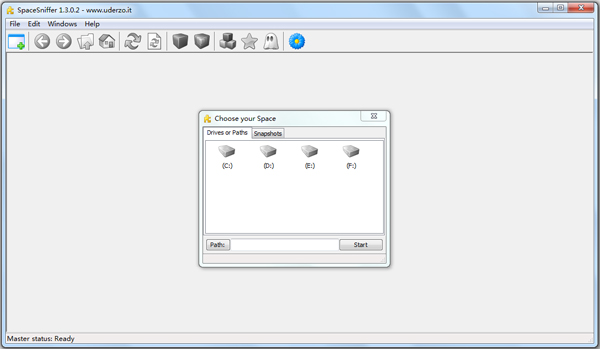
SpaceSniffer快速且方便易用。
直观的结构布局,使用多层视图显示不同的内容。
如网络浏览器浏览一样可自由缩放元素。
智能缓存的扫描引擎,多层视图,单步仿真。
在扫描过程中也可以浏览文件布局。
您可以在主线程扫描进行时,通过二次缩放扫描优化布局。
可以通过右键菜单访问Windows的文件和文件夹。
可以通过输入简单但是功能强大的过滤条件进行内容筛选。
通过显示不同的过滤元素,在同一个媒体的里可以展示不同的视图。
SpaceSniffer与系统事件保持同步,使用闪烁的方式进行警告提示。
可自定义图形、颜色和程序行为方式。
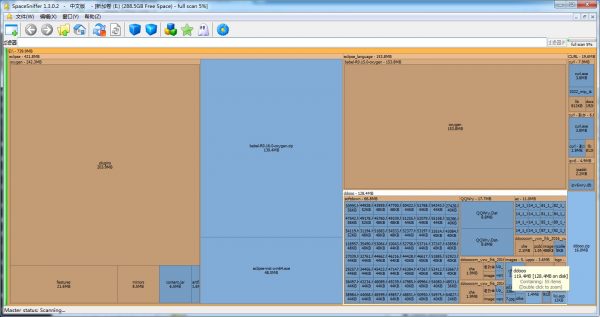
spacesniffer常见问题
为什么我的反恶意软件软件会警告我?
SpaceSniffer要求备份操作员权限访问系统上的大多数文件,以便为您提供最完整的设备视图。您的反恶意软件软件可能会警告您此特权请求。
SpaceSniffer工作在只读模式,因此不存在让它获得此类权限的风险。无论如何,如果你不相信它,你可以否定这个请求。SpaceSniffer无论如何都会工作,但会向你显示更少的细节。
如何开始扫描?
SpaceSniffer为您提供了许多方法来开始扫描。启动应用程序时,将出现一个启动对话框,询问您要扫描的内容。您可以:
双击媒体图标,或使用键盘选择媒体图标,然后ENTER按键
在路径字段中键入路径。如果路径难以手动键入,则可以按PATH按钮,然后浏览要扫描的路径
将文件夹从Windows资源管理器拖放到启动对话框中。这里只允许一个文件夹。删除文件夹后,您将在路径字段中找到他的路径
关闭开始对话框,然后直接在主窗口中拖放任意数量的文件夹。请记住,每个删除的文件夹都是一个新的视图窗口
如何删除那些恼人的动画?
如果鼠标尾随动画对您来说很烦人,那么您可以从Configure/Colors面板中 取消或激活它
如何临时隐藏那些大文件?
有时候,一个非常大的文件会阻碍你看到更小的文件。这可能很烦人,但使用文件标记可以解决问题:
只需设置一个不包括过滤器的标签|:red(例如隐藏红色标记文件)。
然后,只需将鼠标悬停在烦人的文件上,然后按CTRL+1 或只是1过滤字段没有聚焦。
该文件已被标记并将消失,从而为更小的文件显示更多空间。
当您吃饱时,只需删除文件过滤器即可再次查看所有内容。如果希望仅显示标记文件,则通过删除起始管道字符来转换包含过滤器中的排除过滤器。

特工使命破解版38.6MBv2.1.0
下载
软绵绵直播app手机版48.1MBv2.5.14
下载
土豆直播app破解版64.99MBv6.1.1
下载
微信头像定制app19.28Mv1.061
下载
嘉恒影视app18.56 MBv4.3.0
下载
僵尸罗格破解版48.1MBv1.3.9376
下载
忍者必须死3九游版1.4GBv2.0.5
下载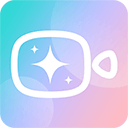
微颜视频美颜app60.74Mv1.3.2.6
下载
雨夜屠夫无限钥匙版453.48MBv1.040
下载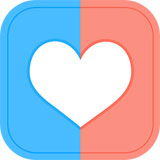
恋爱笔记软件56.59MBv7.3
下载
关东煮店人情故事4破解版102MBv1.0.3
下载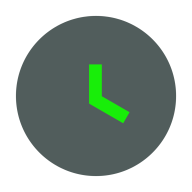
用量分析4.44MBv1.0.130
下载
马之王子殿下破解版105MBv1.0.0
下载
七夕直播免费版71.78MBv1.0
下载
拼图鸭相机app75.32Mv2.6.6
下载